iCloud- ը Apple- ի ամպային հարմարավետ տեխնոլոգիա է, որի մեջ այս արտադրողի սարքից ստացված ցանկացած տեղեկատվություն ավտոմատ կերպով համաժամացվում է: Սա շատ հարմար է տեղեկատվությունը մի սարքից մյուսը փոխանցելիս: Դա անելու համար բավական է iCloud- ից ֆայլերը ճիշտ վերականգնել:
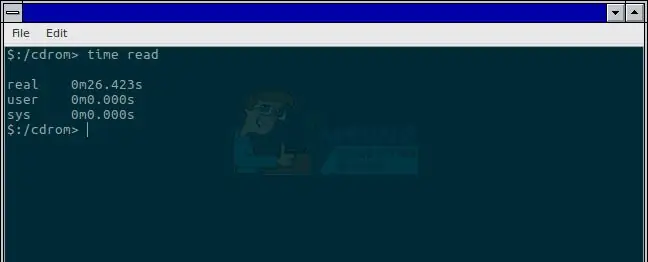
Հրահանգներ
Քայլ 1
Թարմացրեք ձեր Apple սարքի ծրագրակազմը: Դա անելու համար հիմնական էկրանին ընտրեք «Կարգավորումներ»: Բացված ընտրացանկում անցեք «Ընդհանուր» կետը և կտտացրեք «Softwareրագրաշարի թարմացում» կետին: Այս գործողությունը կարող է երկար տևել, բայց դա կապահովի, որ կարողանաք վերականգնել iCloud- ի կրկնօրինակը, որը ստեղծվել է մեկ այլ սարքի համար:
Քայլ 2
Ստուգեք, թե ամենավերջին պատճեններից որն է պահվել ամպում և ներկայումս հասանելի է վերականգնման համար: Կրկին անցեք «Կարգավորումներ»: Կտտացրեք iCloud ընտրացանկի կետին: Բացվող ցուցակում գտնեք «Պահեստ և պատճեններ»: Այս բաժնում դուք կգտնեք iCloud- ից պահպանված մի քանի օրինակ `վերնագիր, տեղեկատվություն և համաժամացման ամսաթիվ: Հիշեք ձեր ուզածի անունը:
Քայլ 3
Սեղմեք հետևի կոճակը երկու անգամ ՝ «Կարգավորումներ» բաժին հասնելու համար: Այժմ գնացեք «Ընդհանուր» և ընտրեք «Վերականգնել»: Ձեզ անհրաժեշտ է «Վերականգնել բովանդակությունը և կարգավորումները» տարբերակը ՝ կտտացրեք այն:
Քայլ 4
Վերադարձեք «Կարգավորումներ» բաժին և կտտացրեք «Կարգավորել սարքը»: ICloud համակարգը ձեզ հուշում է մուտք գործել, եթե ձեր հաշիվը դեռ ակտիվ չէ: Մուտքագրեք ձեր հաշվի մուտքն ու գաղտնաբառը (այն մեկը, որտեղ պահվում է պահուստային օրինակը) և տրամադրված ցուցակից ընտրեք Ձեզ անհրաժեշտ պատճենը:
Քայլ 5
Տվյալների վերականգնումից հետո ձեր iOS սարքը կվերաբեռնվի և կսկսի պատճենել նախկինում գնված բովանդակությունը ՝ երաժշտություն, լուսանկարներ, ծրագրեր և այլ իրեր: Այս բոլոր ֆայլերը կվերականգնվեն Apple խանութից, այնպես որ, եթե վերականգնման պահին թողարկվի ծրագրի նորացված տարբերակը, ձեր սարքում կտեղադրվի կատարելագործված տարբերակ:
Քայլ 6
Վերականգնման գործընթացին կարող եք հետևել ցուցիչով, որը հայտնվում է էկրանի ներքևում: Պատրաստ եղեք այն համակարգին, որը ձեզանից գաղտնաբառեր է խնդրում iTunes, App Store և iBooks Store հաշիվների համար:






